2 بهترین روش قابل توجه برای تبدیل OGV به M4V در مک و ویندوز
آیا ایده ای در مورد نحوه تبدیل OGV به M4V ندارید؟ سپس به این پست راهنمای بروید و اطلاعات ضروری دیگری را که نیاز دارید کشف خواهید کرد. این مقاله روش های بدون دردسر برای تبدیل را ارائه می دهد OGV به M4V در مک و ویندوز. آیا برای یادگیری این روش ها هیجان زده اید؟ سپس این مقاله را کامل بخوانید!
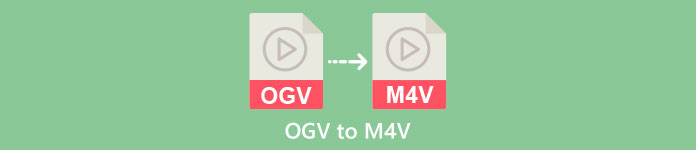
قسمت 1: مقدمه ای بر OGV و M4V
| نام | OGV | M4V |
| نام فایل | فایل ویدئویی OGG Vorbis | ویدئو PEG-4 |
| فرمت فایل | ogv | m4v |
| توسعه یافته توسط | Xiph.org | شرکت اپل. |
| شرح | Microsoft Media Player در درجه اول مسئول فایل های OGV است. فایل های ویدئویی OGG دارای پسوند نام فایل "OGV" هستند. در حین پخش رسانه، یک فایل OGV ممکن است حاوی جریان های متعددی از ویدئو، صدا، متن، داده های متن نمایشی و ابرداده باشد. Theora اغلب برای رمزگذاری ویدیوهایی که به عنوان فایل های OGV ذخیره می شوند استفاده می شود. به لطف کدک Theora، ویدئوهای با کیفیت بالا ممکن است با نرخ بیت پایین ذخیره شوند. این یک روش فشرده سازی ویدیوی منبع باز و با اتلاف است. در یک فایل OGV، میتوانید کدکهای ویدیویی Daala، Tarkin و Dirac را نیز ادغام کنید. جریانهای صوتی OGV را میتوان با FLAC، Opus، Vorbis یا Speex کدگذاری کرد. فایلهای OGV را میتوان در پخشکنندههای ویدیویی مانند VLC و موارد دیگر مشاهده و پخش کرد. | اپل فرمت ویدئویی M4V را توسعه داد. روشی برای نگهداری فیلم ها و شبیه فرمت MP4 است. با این حال، حفاظت از کپی DRM ممکن است این بار برای فایل های M4V باشد، که تفاوت ایجاد می کند. اپل از استاندارد رمزگذاری M4V در فروشگاه iTunes خود استفاده می کند. محافظت از کپی FairPlay اپل به جلوگیری از کپی ناخواسته فایل M4V کمک می کند. QuickTime به ویدیوهای M4V با FairPlay DRM به عنوان "AVC0 Media" اشاره می کند. |
| جزییات فنی | یک ابر مجموعه سازگار با عقب، فرمت فشردهسازی ویدیویی Theora را اساساً با فرمت فشردهسازی ویدیویی VP3 سازگار میکند. VP3 و Theora را می توان بدون فشرده سازی مجدد ترکیب کرد زیرا Theora یک ابر مجموعه VP3 است. | فایل های M4V را می توان با استفاده از حفاظت کپی FairPlay اپل برای جلوگیری از تکرار غیرمجاز محافظت کرد. فقط رایانههایی که (از طریق iTunes) با حساب مورد استفاده برای خرید ویدیو تأیید شدهاند، میتوانند فایل M4V محافظتشده با FairPlay را پخش کنند. |
| برنامه های مرتبط | FFmpeg MPplayer VLC Media Player | اپل آیتونز اپل QuickTime Player VLC Media Player پخش کننده زوم مدیا پلیر کلاسیک K-Multimedia Player بازیکن واقعی |
| نوع MIME | ویدئو/ogg | ویدئو/x-m4v |
قسمت 2: نحوه تبدیل OGV به M4V با استفاده از ابزار آنلاین
برای تبدیل OGV به فرمت فایل M4V به راحتی، فقط به یک مبدل قابل اعتماد نیاز دارید. بنابراین، در این قسمت، نحوه تبدیل OGV به M4V را به شما نشان خواهیم داد مبدل ویدیوی رایگان FVC آنلاین. با استفاده از این ابزار می توانید فایل های مختلفی مانند MP4، MOV، VOB، MOV، AVI، FLV و غیره را تبدیل کنید. همچنین از تبدیل دسته ای پشتیبانی می کند تا بتوانید چندین فایل را بدون ضرر تبدیل کنید. علاوه بر این، با چند کلیک، می توانید فایل های خود را از قبل تبدیل کنید زیرا دارای یک رابط بصری است. با تمام این مراحل اولیه، می توانید بگویید که این مبدل ویدیویی برای مبتدیان مناسب است. همچنین می توانید رزولوشن را تا 1920x1080 تنظیم کنید. همچنین می توانید نرخ بیت را تا 20000 کیلوبیت بر ثانیه تغییر دهید. در نهایت، می تواند نرخ فریم را تا 60 فریم بر ثانیه تغییر دهد. علاوه بر این، می توانید با رفتن به تنظیمات صدا، صدای خود را نیز ویرایش کنید. می توانید میزان بیت و نرخ نمونه صدا را تنظیم کنید. همچنین از فرمت های صوتی مانند FLAC، MP3، AC3، AAC و غیره پشتیبانی می کند.
امکانات
◆ فرمت های ویدئویی مختلف مانند OGV، M4V، MP4، AVI، FLV، MKV و غیره را تبدیل کنید.
◆ تبدیل دسته ای را ارائه می دهد.
◆ میزان بیت، نرخ فریم و وضوح ویدیو را ویرایش کنید.
◆ از فرمت های صوتی مانند MP3، AC3، AAC، FLAC، WAV و غیره پشتیبانی می کند.
◆ میزان بیت و نرخ نمونه صدا را ویرایش کنید.
با استفاده از FVC Free Video Converter Online فایل OGV خود را به فرمت M4V تبدیل کنید. روش ساده زیر را دنبال کنید.
مرحله 1: برو به مبدل ویدیوی رایگان FVC آنلاین سایت اینترنتی. سپس برای آپلود فایل ویدئویی OGV، روی دکمه کلیک کنید برای تبدیل فایلها را اضافه کنید دکمه. پوشه شما روی صفحه نمایش شما ظاهر می شود و ویدیویی را که می خواهید تبدیل کنید انتخاب کنید.
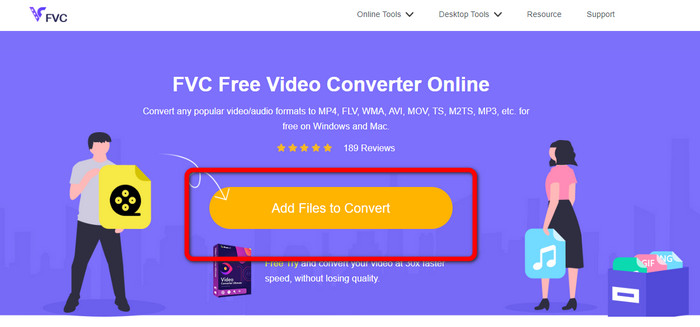
گام 2: پس از آپلود فایل ویدئویی OGV، می توانید با کلیک بر روی دکمه بیت، نرخ فریم و وضوح تصویر را تغییر دهید. تنظیمات آیکون. سپس، روی OK کلیک کنید. همچنین، اگر می خواهید فایل های بیشتری اضافه کنید، می توانید دکمه را فشار دهید افزودن پرونده دکمه در قسمت سمت چپ بالای رابط.
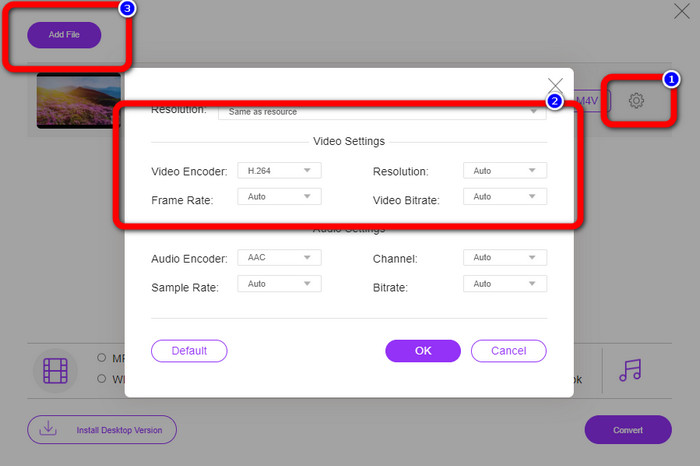
مرحله 3: پس از ایجاد تغییراتی در فایل ویدئویی OGV خود، گزینه را انتخاب کنید M4V فرمت فایل از گزینه های فرمت در قسمت پایین رابط. سپس، ویدئوی خود را در محل فایل مورد نظر خود ذخیره کنید.
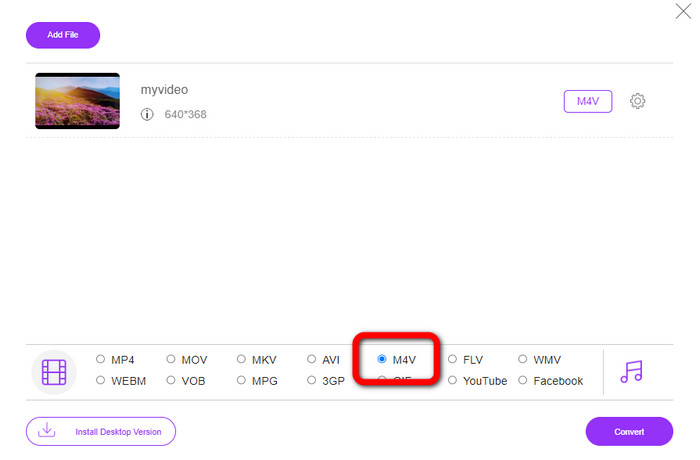
قسمت 3: راهنمای آسان برای تبدیل OGV به M4V آفلاین
از نظر برنامه آفلاین، می توانید از Video Converter Ultimate برای تبدیل OGV به M4V در مک و ویندوز استفاده کنید. این ابزار یک مبدل قابل دانلود درجه یک است. این می تواند چندین فایل را به راحتی تبدیل کند زیرا کاربران را قادر می سازد تا تبدیل دسته ای را انجام دهند. همچنین، دارای یک فرآیند تبدیل فوق العاده سریع است که 30 برابر سریعتر از مبدل های دیگر است. به این ترتیب می توانید بسیاری از فیلم ها را به تنهایی تبدیل کنید. علاوه بر این، حتی اگر در حال تبدیل ویدیوهای خود هستید، همچنان می توانید آنها را با استفاده از ابزارهای ویرایش ویدیو سفارشی یا ویرایش کنید. میتوانید فیلترها اضافه کنید، ویدیوها را برش دهید، ویدیوها را بهبود ببخشید و موارد دیگر.
علاوه بر این، Video Converter Ultimate دارای ویژگی های بیشتری است که می توانید تجربه کنید. میتوانید صدای خود را با ویدیو همگامسازی کنید زیرا دارای عملکرد همگامسازی صوتی است. همچنین، اگر قصد دارید حجم ویدیوی خود را افزایش دهید، این امکان وجود دارد. شما می توانید آن را تا 200% تقویت کنید زیرا این ابزار تقویت کننده صدا را ارائه می دهد. با استفاده از این مبدل ویدیویی باید ویژگی های بیشتری را کشف کنید.
امکانات
◆ تبدیل فایل های ویدئویی، مانند M4V، OGV، SWF، MP4، AVI، FLV، MOV، VOB، MKV، WMV، و بیشتر.
◆ می تواند یک کلاژ جذاب ایجاد کند.
◆ ابزارهای ویرایش ویدیو را برای بهبود ویدیو ارائه می دهد، مانند تقویت کننده ویدیو، تصحیح رنگ، صاف کننده، حذف کننده علامت و موارد دیگر.
◆ ایجاد موزیک ویدیو در دسترس است.
◆ سرعت ویدیو را تنظیم کنید.
◆ کمپرسور ویدئو و صدا را ارائه می دهد
◆ سفارشی کردن ویدیو 3D از 2D
مرحله 1: اگر می خواهید دانلود کنید Video Converter Ultimate، کلیک کنید بر روی دانلود دکمه زیر سپس، پس از مراحل نصب، برنامه را اجرا کنید.
دانلود رایگانبرای ویندوز 7 یا بالاتردانلود امن
دانلود رایگانبرای MacOS 10.7 یا بالاتردانلود امن
گام 2: انتخاب مبدل پانل و کلیک کنید به علاوه دکمه امضا برای افزودن فایل ویدئویی OGV. شما همچنین می توانید کلیک کنید اضافه کردن پرونده ها را فشار دهید یا فایل را مستقیماً در کادر رها کنید.
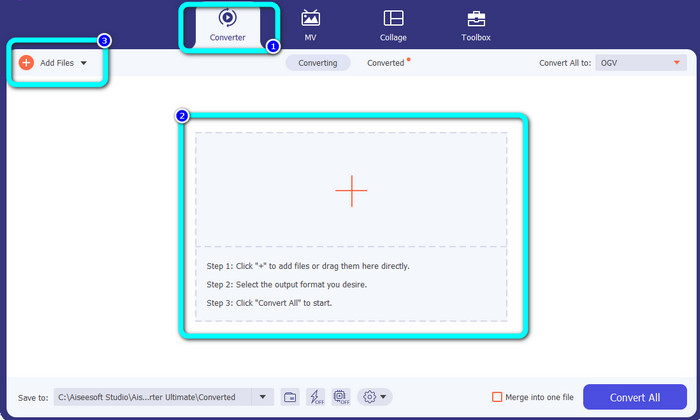
مرحله 3: اگر می خواهید ویدیوی OGV خود را ویرایش کنید، روی نمادهای کادر اول کلیک کنید. به این ترتیب، می توانید ویدیوی خود را برش داده و بچرخانید و تعدادی فیلتر، واترمارک و موارد دیگر اضافه کنید. سپس، پس از ویرایش ویدیو، را انتخاب کنید خوب.
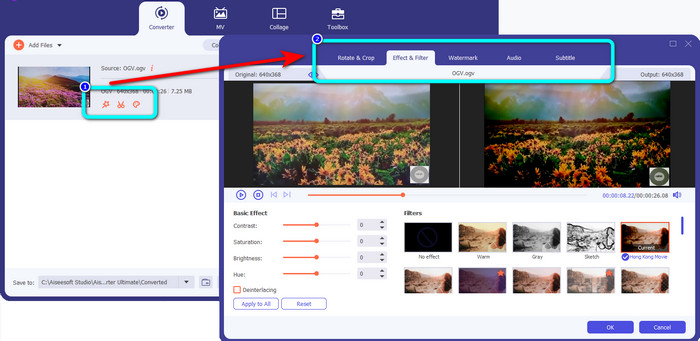
مرحله 4: پس از آن برای تبدیل OGV خود به M4V به آدرس زیر بروید تبدیل همه به دکمه برای نمایش گزینه های قالب. فرمت فایل M4V را انتخاب کنید و وضوح مورد نظر خود را انتخاب کنید.
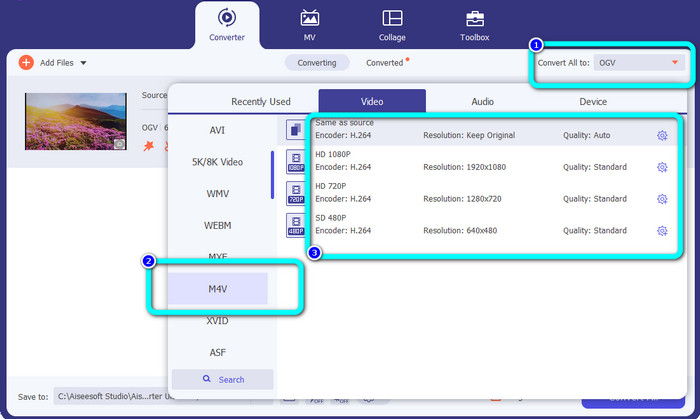
مرحله 5: برای مرحله آخر، روی تبدیل همه دکمه تبدیل فایل OGV به فرمت M4V و ذخیره ویدیوی خود در دستگاه شما.
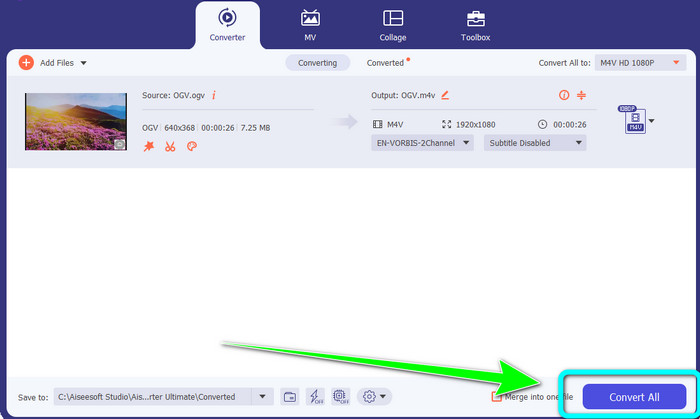
بیشتر خواندن:
2 روش استثنایی برتر در مورد نحوه تبدیل M2TS به M4V
بهترین راه های تبدیل MXF به M4V را بیاموزید و کشف کنید
بخش 4: سوالات متداول در مورد تبدیل OGV به M4V
آیا OGV ضرر دارد؟
آره. فرمت OGV همراه با یک استاندارد فشردهسازی ویدیوی منبع باز که به عنوان پسوند فایل .ogv شناخته میشود، اساساً توسط Xiph.org ایجاد شده است. ارتباط نزدیکی با OGG Vorbis دارد و می توان از آن برای ذخیره سازی با اتلاف یا پخش آنلاین استفاده کرد.
تبدیل OGV به MP4 چقدر طول می کشد؟
بستگی به مبدلی دارد که استفاده می کنید. اگر یک مبدل با فرآیند تبدیل سریع می خواهید، استفاده کنید Video Converter Ultimate. سرعت تبدیل 30 برابر سریعتر را ارائه می دهد.
آیا می توانم فایل M4V خود را در همه دستگاه ها باز کنم؟
متاسفانه خیر. شما فقط می توانید از طریق رایانه های مجاز اپل به فایل های M4V دسترسی داشته باشید. اگر می خواهید ویدیوی خود را در همه دستگاه ها پخش کنید، می توانید ویدیوی خود را به یک فایل MP4 تبدیل کنید.
نتیجه
تبدیل آن آسان است OGV به M4V در مک و ویندوز تا زمانی که برنامه های کاربردی را که می توانید استفاده کنید، بشناسید. این مقاله شما را با دو اپلیکیشن عالی برای تبدیل OGV به M4V به راحتی و سریع آشنا کرد. از نظر یک مبدل آنلاین، شما می توانید کار کنید مبدل ویدیوی رایگان FVC آنلاین. از طرف دیگر می توانید از Video Converter Ultimate برای تبدیل فایل ها به صورت آفلاین استفاده کنید.



 Video Converter Ultimate
Video Converter Ultimate ضبط صفحه
ضبط صفحه



